Correction de l'ordinateur a redémarré à partir d'un problème de bogue dans Windows 10, 11
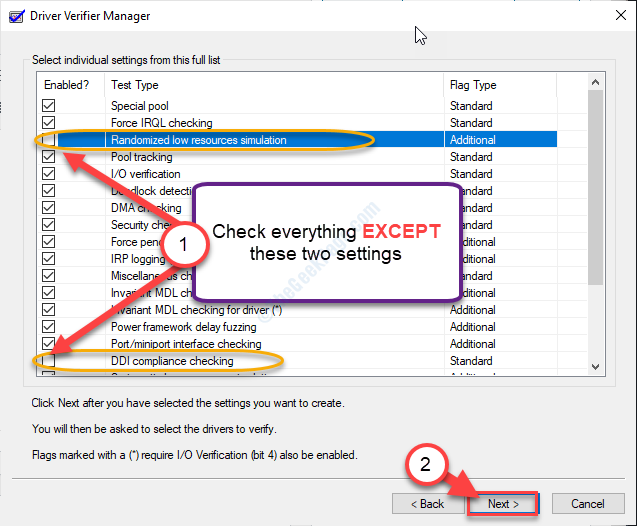
- 1452
- 184
- Thomas Richard
Au moment de redémarrer votre ordinateur, parfois un crash BSOD indiquant l'erreur «L'ordinateur a redémarré à partir d'un message d'erreur de bogue» peut causer des problèmes. Ne vous inquiétez pas pour ce problème. Il y a des résolutions faciles à ce problème.
Fix-1 Exécuter les diagnostics de mémoire Windows-
Diagnostic de mémoire Windows peut détecter et résoudre les problèmes liés à la mémoire.
1. Rechercher "mémoire"Dans la zone de recherche.
2. Ensuite, cliquez sur le "Diagnostic de mémoire Windows«Pour y accéder.
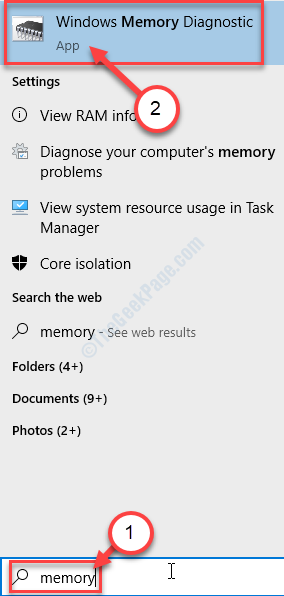
3. Quand le Diagnostic de mémoire Windows apparaît, cliquez sur le "Redémarrez maintenant et vérifiez les problèmes (recommandés)".
Ou,
Si vous souhaitez planifier cette recherche au moment de redémarrer la prochaine fois, cliquez sur "Vérifiez les problèmes la prochaine fois que je démarrerai mon ordinateur" option.
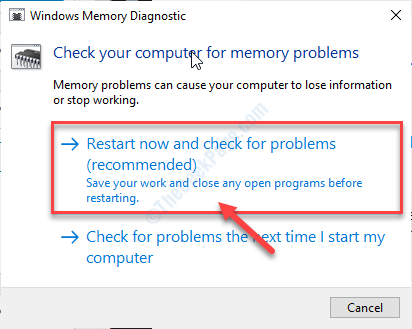
Le lecteur de mémoire de votre système sera soigneusement vérifié pour les erreurs diminutives.
Après avoir redémarré votre ordinateur,
Vérificateur du pilote Fix-2 Run-
Vérificateur de conducteur peut résoudre ce problème.
IMPORTANT-
Ce correctif implique certaines étapes qui nécessitent un niveau de connaissance plus élevé de l'ordinateur. Suivez soigneusement les étapes mentionnées ci-dessous. Une seule erreur peut causer des dommages irréversibles à votre système.
1. Clique sur le Clé Windows et type "Vérificateur".
2. Ensuite, appuyez sur le 'Entrer'clé pour accéder au Vérificateur de conducteur.
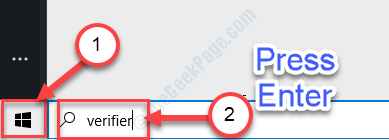
3. Quand le Vérificateur de conducteur apparaît, cliquez sur le "Créer des paramètres personnalisés (pour les développeurs de code)" option.
4. Après cela, cliquez sur "Suivant".
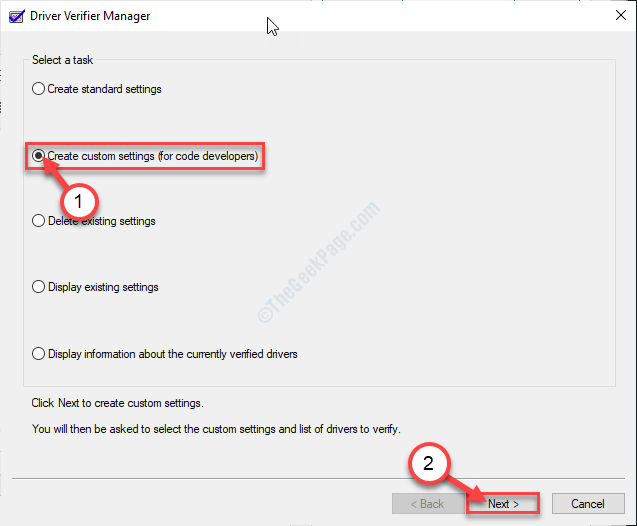
5. Vous remarquerez une liste de pilotes. Sélectionnez chaque pilote sur la liste SAUF ces deux-
un. Simulation de ressources faibles randomisées
b. Vérification de la conformité DDI
7. Une fois que vous avez vérifié tous les pilotes sauf ceux-ci, cliquez sur "Suivant".
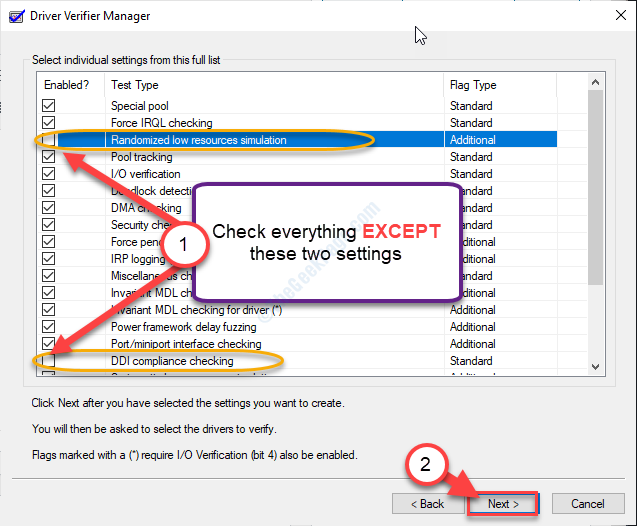
8. Maintenant, cliquez sur le "Sélectionnez les noms de pilote à partir d'une liste".
9. Ensuite, cliquez sur "Suivant".
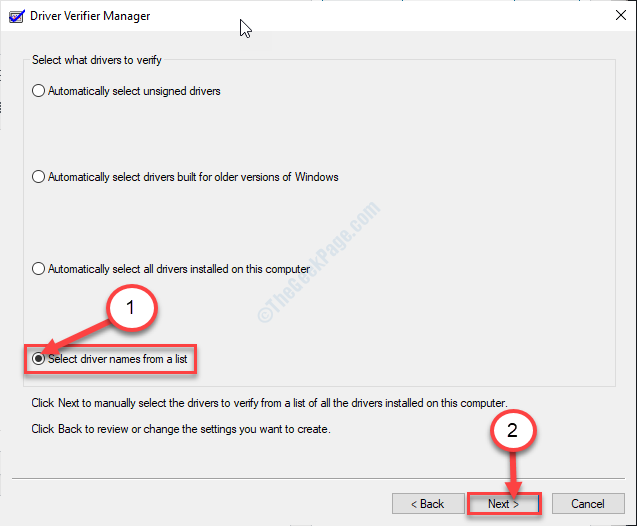
dix. Ici, vous verrez une liste de pilotes installés sur votre système. Sélectionnez simplement tous les pilotes qui sont PAS de Microsoft.
11. Une fois que vous avez sélectionné tous ces pilotes non natifs, cliquez sur "Finir".
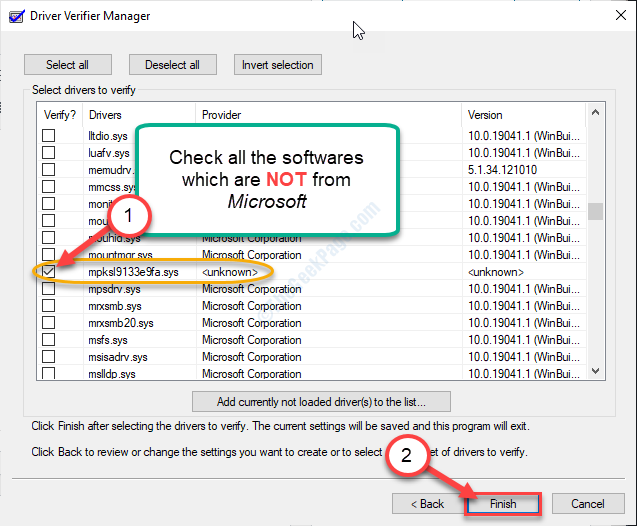
12. Vous devez accéder au Invite de commande avec les droits administratifs. Pour ce faire, tapez "CMD"Dans la boîte de recherche.
13. Ensuite, cliquez avec le bouton droit sur le «Invite de commande", Suivi d'un clic sur le"Exécuter en tant qu'administrateur".
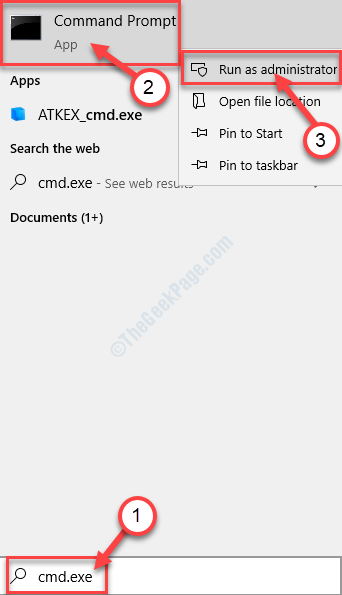
14. Pour s'assurer que le Vérificateur de conducteur s'exécute, exécutez ce code simple dans CMD Terminal. Tapez cette ligne et frappez Entrer.
Vérificateur / queysettings
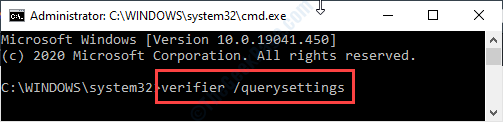
Fermer la Invite de commande fenêtre.
Redémarrage Votre appareil Windows 10.
Après le redémarrage, le problème sera résolu.
- « Cette empreinte digitale a déjà été configurée sur un autre compte Windows 10/11 Hello Error
- Searchui.Erreur suspendue EXE sur Windows 10/11 Correction »

